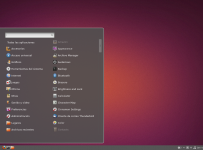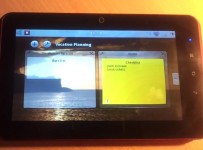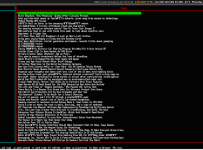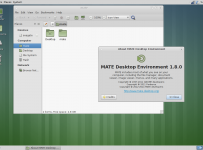DashClock: widget avanzado para el lockscreen de Android
Con la llegada de Android 4.2 tenemos una característica nueva que permite colocar widgets en la pantalla de bloqueo, o como también con el otro nombre que la conocemos en inglés, lockscreen . Esto puede ser maravilloso porque podemos presionar sobre algo y entrar con un acceso directo en tu teléfono, así sea el correo electrónico, los mensajes, cualquier cosa que se te ocurra. Por otro lado, también puede ser un problema de seguridad importante porque cualquiera que tome tu dispositivo podrá ver todos los datos que hay en él fácilmente. Si quieres mejorar esta función entonces debes instalar Dashclock .
DashClock es una aplicación de Android, totalmente gratuita, que solo se puede instalar en Android 4.2 o superior y que te permitirá mejorar la experiencia de los widgets en la pantalla de bloqueo de tu dispositivo, cualquiera que sea que tengas. Digo que la mejora por varias razones, comenzando que las característica nativa solo te permite un widget en cada espacio, mientras que esta aplicación te permite colocar hasta 4 en un solo lugar, con accesos directos a todo tipo de aplicaciones o acciones.
Cómo usar y configurar DashClock
Luego de instalar DashClock ve al lockscreen . Así se veía el mio antes de comenzar, con un widget que usado gracias a UCCW .
Esto lo borré por completo y me ha quedado vacío ahora. Nos toca presionar sobre el más para agregar DashClock .
Saldrá una lista de widgets y pueden ver que tenemos a DashClock de segundo. Presionando sobre él tendremos todas las opciones que trae por defecto.
La imagen que sigue muestra la interfaz de DashClock donde podremos cambiar las extensiones, la apariencia y otras funcionas avanzadas.
Al presionar sobre la apariencia solo podremos seleccionar cómo se ve el reloj y la fecha entre pocas opciones.
En Avanzado se puede colocar un acceso directo al reloj, cambiar el fondo, centrarlo y mostrar o esconder el botón de configuración, que les recomiendo que lo dejen siempre mientras lo estén arreglando porque si no tendrán que quitarlo una y otra vez y es molesto.
En el botón “Agregar Extensión” en la parte de abajo veremos las que trae por defecto, y algunas tomadas de las aplicaciones que tienes en tu dispositivo. En mi caso tengo Wunderlist y por eso me aparece. Por ejemplo, si quieres usar la de Feedly tendrás que loguearte, no se conectará con la app que tengas instalada.
Luego de un par de arreglos solo me que quedado con el reloj y el clima, más nada, y como pueden ver es muy especifico en la ubicación.
Con respecto a la extensiones, esto de lo mejor de esta aplicación porque hay muchísimas disponibles en Google Play , de todo lo que puedan imaginar, y podemos instalarlas para agregar algunas cosas adicionales, pero recuerden que solo podemos colocar 4 apartados en cada widget , como en el que ven abajo donde tengo mi clima, el reloj y dos accesos directos que coloqué con una extensión llamada AppLauncher for DashClock .
DashClock es una maravilla y no hay que preocuparte demasiado porque nos roben información desde ahí porque al presionar sobre cualquiera de estos renglones tendremos que desbloquear el dispositivo para poder entrar. Esto va a funcionar con cualquier forma que tengas configurado el bloqueo, así sea con una contraseña, con un patrón, o el que no tiene seguridad.
Les quedo debiendo una entrada con una lista de las mejores extensiones disponibles.
Instalar DashClock
About The Author
Renata
Vivo con el Joker y una gata llamada Nana. Soy mi propia beca. Puedes seguirme en mi Twitter , agregarme a Facebook o a Google .
Related Posts
Descarga 12 fabulosos paquetes de iconos...
3 aplicaciones para ajustar correctament...
Yahoo! Aviate, personaliza la pantalla d...
-
xXG4Xx